[系统之家一键重装系统]win10系统中无法调节音量大小怎么办?
软件介绍
[系统之家一键重装系统]win10系统中无法调节音量大小怎么办?
有系统族的用户安装了win10系统后在使用的过程中发现无法调节音量大小,调节系统的喇叭图标时音量大小没改变,只能通过音乐播放软件或视频中的音量调节开关进行调节,这是什么问题呢?下面小编为大家讲解解决方法:
相关教程:双击无法打开图片的解决办法
相关推荐:深度技术GHOST WIN10 64位专业版系统
系统音量无法调节大小的修复方法:
1、右击桌面上的【此电脑】图标,在弹出的菜单中选择【管理】,在计算机管理窗口中,点击左侧的服务和应用程序--服务,如图所示:


2、点击服务后在右侧会显示许多系统服务,我们找到【Windows Audio】服务,在该服务上单击右键,在弹出的菜单中选择【重新启动】,如图所示:

3、接着按下Win+R键打开运行,输入regedit,回车打开注册表编辑器,如图:

4、在注册表左侧依次展开:HKEY_LOCAL_MACHINESOFTWAREMicrosoftWindowsCurrentVersionRun;

5、在右侧新建一个名为systray.exe的字符串值,如图:

6、双击打开systray.exe 值,将其数值数据修改为:C:WindowsSystem32systray.exe 点击确定保存设置;
设置完成后重启电脑后即可正常调节音量大小,更多关于win10系统技巧,请大家关注系统族!
有系统族的用户安装了win10系统后在使用的过程中发现无法调节音量大小,调节系统的喇叭图标时音量大小没改变,只能通过音乐播放软件或视频中的音量调节开关进行调节,这是什么问题呢?下面小编为大家讲解解决方法:
相关教程:双击无法打开图片的解决办法
相关推荐:深度技术GHOST WIN10 64位专业版系统
系统音量无法调节大小的修复方法:
1、右击桌面上的【此电脑】图标,在弹出的菜单中选择【管理】,在计算机管理窗口中,点击左侧的服务和应用程序--服务,如图所示:


2、点击服务后在右侧会显示许多系统服务,我们找到【Windows Audio】服务,在该服务上单击右键,在弹出的菜单中选择【重新启动】,如图所示:

3、接着按下Win+R键打开运行,输入regedit,回车打开注册表编辑器,如图:

4、在注册表左侧依次展开:HKEY_LOCAL_MACHINESOFTWAREMicrosoftWindowsCurrentVersionRun;

5、在右侧新建一个名为systray.exe的字符串值,如图:

6、双击打开systray.exe 值,将其数值数据修改为:C:WindowsSystem32systray.exe 点击确定保存设置;
设置完成后重启电脑后即可正常调节音量大小,更多关于win10系统技巧,请大家关注系统族!
更多>>U老九推荐教程
- [老友一键重装系统]Win10系统cad自动保存文件在哪|忘记保存cad软
- [小黑马一键重装系统]Win10系统下的cad软件复制粘贴功能不能用了
- [大番薯一键重装系统]win10 windows键无效|win10 windows键无效
- [韩博士一键重装系统]win10怎么看网卡是千兆还是百兆|win10查看
- [风云一键重装系统]win10怎么升级版本号|win10升级版本号的方法
- [电脑公司一键重装系统]win10用户怎么改名|win10自定义用户名称
- [胖子一键重装系统]win10打开360浏览器总是提示把360浏览器设为
- [闪电一键重装系统]如何修改Win10系统锁屏登录界面?
- [无忧一键重装系统]win10专业版系统放大屏幕上的内容的方法
- [多特一键重装系统]Win10专业版打开Word文档提示“Word无法显示
- [电脑公司一键重装系统]关掉win10你要允许以下程序对此计算机进
- [老友一键重装系统]win10系统中怎么对ip地址进行伪装|Win10电脑
- [智能一键重装系统]win10系统下怎么用键盘打出西班牙语?
- [菜鸟一键重装系统]怎样卸载win10自带地图的具体教程
- [智能一键重装系统]Win10 edge浏览器扩展插件安装失败的解决方法
- [番茄家园一键重装系统]win10怎么查看工作组计算机|win10查看工
- [老毛桃一键重装系统]win10系统下打开Excel很慢怎么办
- [闪兔一键重装系统]如何在win10安装vc6.0|win10正确装vc++6.0的
- [紫光一键重装系统]升级win10后无法运行斗战神的解决方法
- [黑云一键重装系统]win10系统中的主题图片要如何更改?
更多>>U老九热门下载
- [聪明狗一键重装系统]Win10系统任务管理器如何切换为小窗口模式
- [萝卜菜一键重装系统]win10如何修改文件默认保存位置
- [大白菜一键重装系统]如何设置win10语言为英语看不惯中文
- [得得一键重装系统]win10玩cffps低怎么办|win10玩cffps低解决方
- [大地一键重装系统]win10怎么关闭XBOX自动录制功能
- [小强一键重装系统]Win10玩dota2显示【无法与任何服务器建立连接
- [系统之家一键重装系统]WIN10 为什么开主机老是自动修复要如何解
- [九猫一键重装系统]Win10系统玩游戏怎么禁用输入法|win10玩游戏
- [魔法猪一键重装系统]升级win10 收藏夹没了如何找回
- [雨木风林一键重装系统]Win10系统C盘内的packages文件夹是什么?
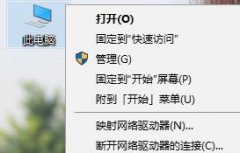


![[得得一键重装系统]Win10专业版安装directplay出现“0x80070057](http://www.ulaojiu.com/uploads/allimg/180506/1_0506142430T33.jpg)
![[屌丝一键重装系统]win10断电之后怎么恢复之前进程](http://www.ulaojiu.com/uploads/allimg/180506/1_05061436102291.png)